최근 글 목록
-
- 포토샵33-sharpen필터(1)
- 진보호스팅
- 2004
-
- 포토샵32-Render필터
- 진보호스팅
- 2004
-
- 포토샵32-Pixelate필터
- 진보호스팅
- 2004
-
- 포토샵31-Noise필터
- 진보호스팅
- 2004
-
- 포토샵30-Distort필터
- 진보호스팅
- 2004
 중에서
중에서
![]()
![]() 페인트 통 툴: 색상이나 패턴을 지정한 영역에 부어줍니다.
페인트 통 툴: 색상이나 패턴을 지정한 영역에 부어줍니다.
![]()
 패턴을 지정할 이미지입니다. 패턴을 지정할 이미지입니다. |
 패턴으로 지정할 영역을 선택합니다. 선택영역의 feather=0, 모양은 네모영역이어야 합니다. 패턴으로 지정할 영역을 선택합니다. 선택영역의 feather=0, 모양은 네모영역이어야 합니다. |
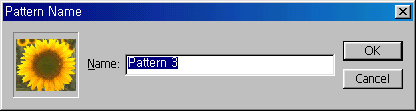 메뉴에서 Edit > Define Pattern을 선택합니다. 선택영역이 패턴으로 지정된다는 대화상자가 뜹니다. 메뉴에서 Edit > Define Pattern을 선택합니다. 선택영역이 패턴으로 지정된다는 대화상자가 뜹니다. |
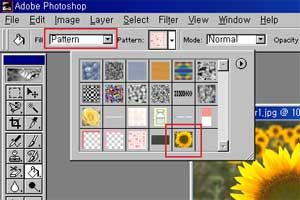 페인트 통 툴을 선택하고 옵션바의 Fill을 Pattern으로 선택하면 pattern선택창에 새로 지정한 패턴이 보입니다. 페인트 통 툴을 선택하고 옵션바의 Fill을 Pattern으로 선택하면 pattern선택창에 새로 지정한 패턴이 보입니다. |
 새 파일에 패턴으로 칠할 수 있습니다. 선택영역을 지정하면 선택영역만 패턴을 칠할 수 있습니다. 새 파일에 패턴으로 칠할 수 있습니다. 선택영역을 지정하면 선택영역만 패턴을 칠할 수 있습니다. |
 |
 |
| 그레디언트를 그려줄 영역을 선택합니다. 선택영역이 없으면 페인트통툴과는 달리 그림 전체에 그레디언트됩니다. | 그레디언트를 선택하여 그려준 모습입니다. |

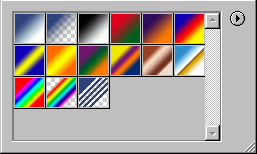
 |
 |
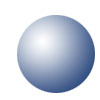 |
 |
 |
 |
| 선형 그레디언트 | 원형 그레디언트 | 원모양으로 선택하고 원형 그레디언트를 해준 모습입니다. | angle 그레디언트 | 반사 그레디언트 | 다이아몬드 그레디언트 |
 |
 |
| 블렌드 모드를 screen으로 하고 그레디언트한 모양입니다. | opacity=50%인 그레디언트입니다. |
최근 댓글 목록